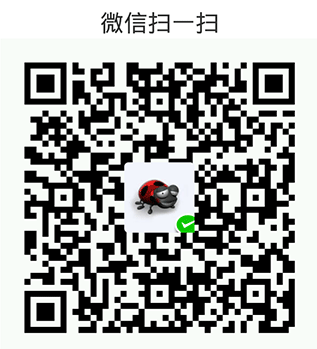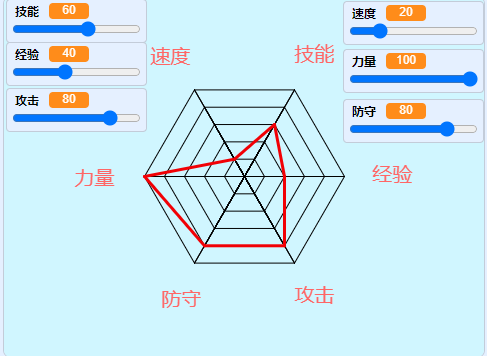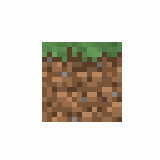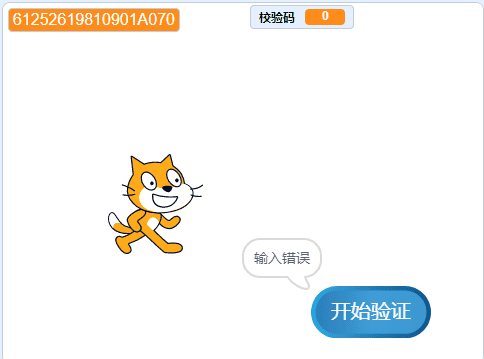您可以通过ScratchJr为动画添加对话和新场景来制作自己的故事。创建角色,他们可以彼此交谈,可以去新的地方,就像在故事书中一样。 通过ScratchJr,你可以让这些故事变得生动起来,像电影一样在你的眼前播放出来。
在本节的活动中,您将学习如何让角色说话,如何在场景中移动角色,以及如何控制项目中的速度和时间。最后,我们将创建一个故事项目,将会用到所有这些功能的。
第一节:添加我们的声音!
创建新的项目,让小猫进行表演! 您可以为小猫录制一首歌或一个特别的声音播放出来,然后在气泡中写下一些文字让猫说出来。
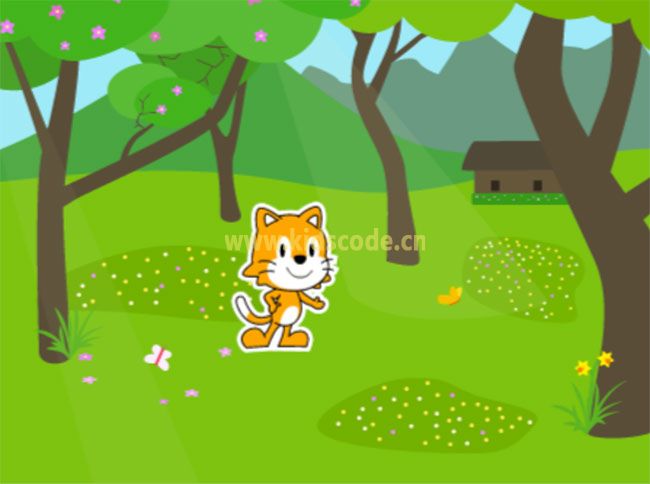
1. 选择一个你喜欢的背景。然后,用绿色标志开始块启动猫的脚本。
2、点击绿色声音类别以在调色板中显示声音块。点击麦克风按钮进入ScratchJr录音界面。

3、在这里您可以点击录制按钮录制声音,点击停止按钮停止录制,然后点击播放按钮播放录制的声音。

绿色条形音棒显示录音时声音有多大,绿条越多说明此时音量越大。
4.当你对声音满意时,点击对勾以保存。您的声音将被保存为一个新的声音模块,您可以将其添加到脚本中。

5、你也可以让你的角色用说话模块交谈。点击紫色外观分类以显示调色板中的外观模块。将Say说话模块拖到脚本区域并将其拼接到脚本的末尾。

6.点击对话框下方的白色框,然后通过点击退格键删除文本。现在输入你想要小猫说出的文字,然后点击开始。如果角色说的文字比较多,泡泡将会更长时间出现在舞台上,以便您有时间阅读。
提示:
在保存录音之前,您可以播放它以听到它。如果您不喜欢它,只需再次按下录制按钮即可录制另一个声音。
如果要删除声音,请按住(长按)播放录制的声音模块,你会看到一个红色的X出现。点击X删除声音。

本站内容未经许可,禁止任何网站及个人进行转载。